วิธีเพิ่มพื้นที่ว่างในทาสก์บาร์ของ Windows 7

ขั้นตอนที่ 1
คลิกขวา พื้นที่ว่างบนเดสก์ท็อปและ เลือก ใหม่> เอกสารข้อความ
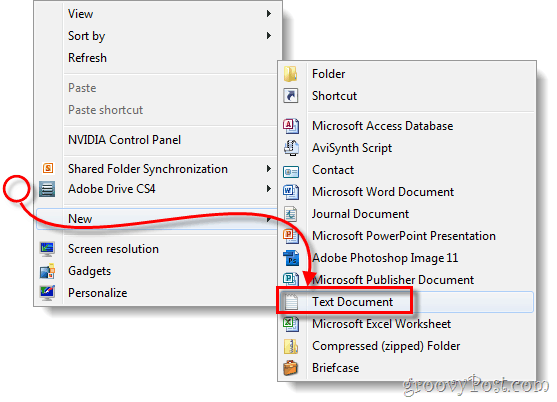
ขั้นตอนที่ 2
เปลี่ยนชื่อ นามสกุลที่ท้ายไฟล์จาก. txt ถึง .exe - สิ่งนี้จะเปลี่ยนไฟล์ให้เป็นไฟล์ปฏิบัติการเปล่า *
* ในการเปลี่ยนประเภทไฟล์ได้ง่ายขึ้นคุณต้อง ตั้งค่า Windows ให้แสดงนามสกุลไฟล์.
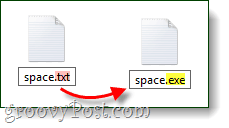
ขั้นตอนที่ 3
คลิกขวา ไฟล์. exe ใหม่ของคุณและ เลือก ปักหมุดที่แถบงาน
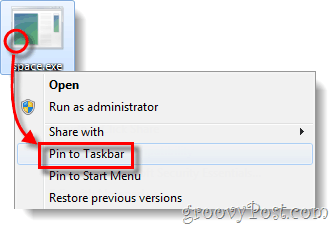
ขั้นตอนที่ 4
ตอนนี้ไฟล์ถูกตรึงไว้ที่ทาสก์บาร์ของคุณแล้ว คลิกขวา เป็นไอคอนบนแถบงานและ เลือก คุณสมบัติ. *
* * * *ขึ้นอยู่กับการตั้งค่าระบบของคุณคุณอาจต้องคลิกขวาที่รายการพิเศษเพื่อเข้าถึงคุณสมบัติดังที่แสดงด้านล่าง
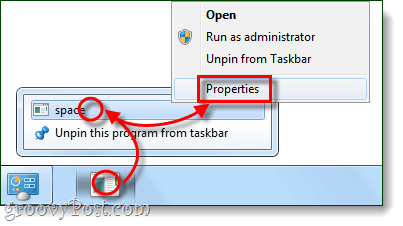
ขั้นตอนที่ 5
ในหน้าต่างคุณสมบัติ คลิก คน ทางลัด จากที่นี่ คลิก เปลี่ยนไอคอน...
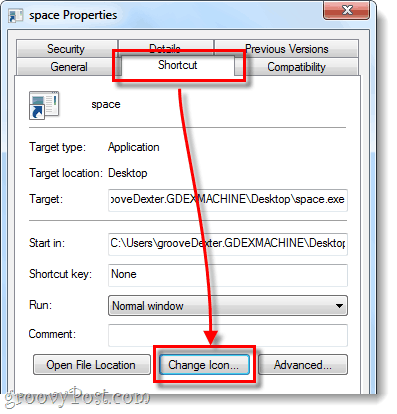
ขั้นตอนที่ 6
ในหน้าต่างเปลี่ยนไอคอน เลื่อน ไปที่ ขวา จนกว่าคุณจะเห็นช่องว่าง นี่คือไอคอนโปร่งใสที่จะแสดงว่างเปล่า เลือก มันและ คลิก ตกลง.
บันทึก: ไฟล์เริ่มต้นที่เก็บไอคอนเหล่านี้คือ:% SystemRoot% system32SHELL32.dll
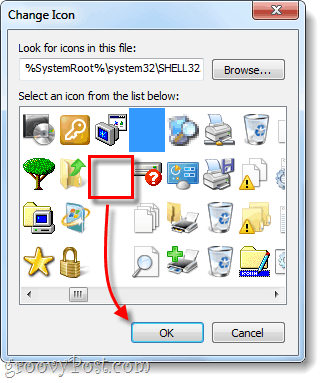
คลิก ตกลง อีกครั้งเพื่อบันทึกการเปลี่ยนแปลงและออกจากหน้าต่างคุณสมบัติ
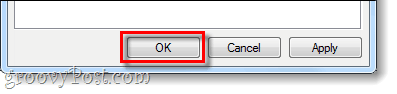
ทำ!
ตอนนี้คุณควรมีไอคอนว่างบนแถบงานของคุณและคุณสามารถใช้เมาส์ลากไปรอบ ๆ ได้ทุกที่ที่คุณต้องการ ณ จุดนี้คุณสามารถสร้างช่องว่างได้มากเท่าที่คุณต้องการเพื่อแยกรายการแถบงานทั้งหมดของคุณ คุณจะต้องสร้างไฟล์. exe ใหม่สำหรับแต่ละไฟล์ แม้ว่าฉันจะไม่แน่ใจว่ามันมีประโยชน์แค่ไหน แต่ก็เป็นเคล็ดลับที่น่าสนใจอย่างแน่นอน!
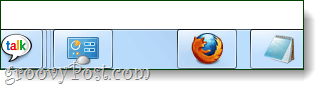


![ปักหมุด Recycle Bin ที่ใช้งานได้อย่างสมบูรณ์ไว้บนทาสก์บาร์ของ Windows 7 [วิธีใช้]](/images/microsoft/pin-a-fully-functional-recycle-bin-to-the-windows-7-taskbar-how-to.png)






ทิ้งข้อความไว้